Jak odzyskać usunięte obrazy WhatsApp z urządzeń z Androidem?
WhatsApp jest integralną częścią naszej codziennej komunikacji, a utrata danych jest bardzo frustrująca. Utrata zdjęć z WhatsApp jest jak koszmar. Ale, co zaskakujące, zdarza się to częściej niż myślisz, a odzyskanie tych usuniętych zdjęć WhatsApp nie jest łatwe, chyba że masz solidne rozwiązanie, takie jak Oprogramowanie do odzyskiwania WhatsApp.
Jeśli zmagasz się z utratą danych, ten artykuł będzie ratunkiem. Przejrzyj ten obszerny przewodnik, aby dowiedzieć się, jak odzyskać usunięte zdjęcia WhatsApp i inne dane na urządzenia z systemem iOS i Android, takie jak profesjonalista. Następnym razem zawsze możesz wykonaj kopię zapasową wiadomości WhatsApp aby ponownie uniknąć nieoczekiwanej utraty danych.

Czy przeszedłeś na nowy telefon? Wymyśliliśmy dla Ciebie kilka rozwiązań przenieś WhatsApp z iPhone’a na Androida or przenosić czaty WhatsApp z Androida na iPhone’a.
- Część 1: Jak odzyskać istniejące obrazy WhatsApp selektywnie na urządzeniach z systemem iOS
- Część 2: Jak odzyskać usunięte obrazy WhatsApp selektywnie na urządzeniach z Androidem
- Część 3: Jak odzyskać obrazy WhatsApp z automatycznej kopii zapasowej
Część 1. Jak selektywnie odzyskać istniejące obrazy / zdjęcia WhatsApp na iPhonie?
Na rynku dostępnych jest kilka programów do odzyskiwania. Jednak, aby uzyskać sprawdzone wyniki, powinieneś spróbować DrFoneTool – Odzyskiwanie danych (iOS), pierwszy na świecie iPhone i oprogramowanie do odzyskiwania danych na iPada. To oprogramowanie oferuje kompletne rozwiązanie do odzyskiwania istniejących danych WhatsApp i usuniętych danych, w tym notatek kontaktowych, wiadomości, zdjęć z iPhone’a lub iPada.

DrFoneTool – Odzyskiwanie danych (iOS)
Pierwsze na świecie oprogramowanie do odzyskiwania danych z iPhone’a i iPada
- Najwyższy wskaźnik odzysku w branży.
- Przeglądaj i selektywnie odzyskuj dane z plików kopii zapasowych iTunes i iCloud.
- Odzyskaj zdjęcia, filmy, kontakty, wiadomości, notatki, wiadomości WhatsApp, wiadomości na Facebooku, dzienniki połączeń i inne.
- Obsługuje wszystkie modele iPhone’a, iPada i iPoda touch, w tym najnowsze iOS.
DrFoneTool – Odzyskiwanie danych (iOS) oferuje trzy sposoby odzyskiwania zdjęć WhatsApp i innych danych. Możesz bezpośrednio przeskanować iPhone’a, wyodrębnić z kopii zapasowej iTunes lub wyodrębnić z kopii zapasowej iCloud.
Uwaga:Jeśli wcześniej nie wykonałeś kopii zapasowej danych telefonu i używasz iPhone’a 5s lub nowszego, wskaźnik sukcesu odzyskiwania muzyki i wideo z iPhone’a za pomocą DrFoneTool – Odzyskiwanie danych (iOS) będzie niższy. Inne typy danych są obsługiwane do odzyskiwania pod wyżej wymienionymi warunkami.
1.1 Bezpośrednie odzyskiwanie istniejących obrazów WhatsApp z iPhone’a
Wykonaj poniższe proste kroki, aby odzyskać zdjęcia WhatsApp z iPhone’a.
Uwaga: Możesz nie odzyskać zdjęć WhatsApp bezpośrednio z iPhone’a za pomocą tego narzędzia. Możesz spróbować odzyskać z iTunes, jeśli wcześniej wykonałeś kopię zapasową.
- Pobierz DrFoneTool i uruchom go na swoim komputerze, a następnie kliknij Dane Odzyskiwanie.
- Podłącz iPhone’a do komputera kablem USB, a następnie wybierz Odzyskaj dane iPhone’a.
- Zaznacz „WhatsApp i załączniki”.
- Kliknij „Rozpocznij skanowanie”, aby zeskanować obrazy WhatsApp.
- Po zakończeniu skanowania odzyskane elementy pojawią się w kategoriach.
- Wybierz elementy, które chcesz odzyskać, i kliknij „Odzyskaj do komputera”.
1.2 Przywróć obrazy / obrazy WhatsApp z kopii zapasowej iTunes
Krok 1: Pobierz i uruchom DrFoneTool – Odzyskiwanie danych (iOS)
- Pobierz i uruchom oprogramowanie, kliknij Odzyskiwanie danych.
- Wybierz Odzyskaj dane iOS, a następnie wybierz Odzyskaj z zakładki iTunes Backup File.
- Zostaną wyświetlone wszystkie pliki kopii zapasowej iTunes na twoim komputerze.
- Wybierz plik zawierający utracone obrazy WhatsApp i zeskanuj pliki za pomocą „Rozpocznij skanowanie”.

Krok 2: Odzyskane zdjęcia WhatsApp
- • Po zakończeniu skanowania wyświetl podgląd danych i wybierz pliki WhatsApp, które chcesz odzyskać.
- • Kliknij „Odzyskaj”, aby zapisać pliki na komputerze.
- • Możesz także zapisać je bezpośrednio na swoim iPhonie.
1.3 Odzyskiwanie obrazów / zdjęć WhatsApp z kopii zapasowej iCloud
To narzędzie tymczasowo obsługuje tylko odzyskiwanie z iCloud w systemie ios 10.2. W przeciwnym razie możesz połączyć się z kontem iCloud po użyciu tego narzędzia.
Krok 1: Uruchom zestaw narzędzi DrFoneTool
- • Uruchom zestaw narzędzi DrFoneTool, kliknij Odzyskiwanie danych.
- • Wybierz Odzyskaj dane iOS, a następnie przejdź do zakładki Odzyskaj z pliku kopii zapasowej iCloud.
- • Zaloguj się do swojego konta iCloud.
- • Sprawdź wszystkie pliki kopii zapasowej iCloud.
- • Wybierz pliki zawierające elementy WhatsApp.
- • Pobierz pliki na komputer lub bezpośrednio na iPhone’a.
Krok 2: Szybkie przetwarzanie
- • Wybierz załączniki WhatsApp w wyskakującym oknie, aby skrócić czas skanowania.
Krok 3: Odzyskaj teraz
- • Po zeskanowaniu wyświetl podgląd plików i wybierz obrazy, które chcesz odzyskać.
- • Kliknij „Odzyskaj”, aby zapisać dane na komputerze lub bezpośrednio na iPhonie
Czy DrFoneTool nie jest niesamowitym oprogramowaniem do odzyskiwania, które pozwala łatwo i szybko odzyskać dowolną ilość danych WhatsApp?
Część 2. Jak odzyskać usunięte obrazy WhatsApp selektywnie na Androidzie
Nie ma nic bardziej satysfakcjonującego niż posiadanie szybkiego, elastycznego i łatwego w użyciu oprogramowania do odzyskiwania danych za jednym kliknięciem. Z DrFoneTool – Odzyskiwanie danych (Android), pierwsze na świecie oprogramowanie do odzyskiwania danych Androida, które jest kompatybilne z ponad 1 urządzeń z Androidem, możesz szybko odzyskaj usunięte pliki na Androidzie. Jasne instrukcje i proste kroki sprawiają, że DrFoneTool – Odzyskiwanie danych (Android) jest idealnym narzędziem do odzyskiwania utraconych lub usuniętych informacji, w tym wiadomości, kontaktów, zdjęć, filmów i wielu innych.

DrFoneTool – Odzyskiwanie danych (Android)
Pierwsze na świecie oprogramowanie do odzyskiwania smartfonów i tabletów z Androidem.
- Najwyższy wskaźnik odzysku w branży.
- Odzyskiwanie zdjęć, filmów, kontaktów, wiadomości, dzienników połączeń i nie tylko.
- Kompatybilny z ponad 6000 urządzeń z Androidem.
- Aby odzyskać usunięte pliki, upewnij się, że Twoje urządzenie jest starsze niż Android 8.0 lub jest zrootowane.
Jeśli zgubiłeś obrazy WhatsApp i masz kopię zapasową danych na karcie SD, możesz spróbować użyć tego narzędzia, aby je odzyskać.
Krok 1: Nie zastępuj
- • W przypadku utraty danych WhatsApp nie nadpisuj ich. Nie aktualizuj plików ani nie wysyłaj wiadomości w inny sposób, możesz utracić dane na zawsze.
Krok 2: Pobierz i uruchom DrFoneTool – Odzyskiwanie danych (Android)
- • Pobierz i zainstaluj oprogramowanie na swoim komputerze
- • Podłącz urządzenie z systemem Android do komputera za pomocą kabla USB.
Krok 3: Debuguj urządzenie
- • Włącz debugowanie urządzenia z systemem Android.
- • W przypadku debugowania postępuj zgodnie z instrukcjami DrFoneTool – Odzyskiwanie danych (Android).
Krok 4: Wybierz typ danych
- • Teraz wybierz typ danych, które chcesz zeskanować. Będziesz mieć listę opcji, w tym kontakty, wiadomości, filmy, historię połączeń, galerię i inne.
- • Wybierz „Wiadomości i załączniki WhatsApp”, aby zeskanować pliki.
Krok 5: Przeżyj chwile na nowo
- • Po zakończeniu skanowania wybierz obrazy WhatsApp, które chcesz odzyskać, i kliknij „Odzyskaj”, aby w końcu uzyskać usunięte zdjęcia.
Teraz, gdy masz już zdjęcia, udostępniaj je i ciesz się nimi. Dzięki DrFoneTool możesz również odzyskać dane z karty SD Android lub wyodrębnić dane z uszkodzonego urządzenia z Androidem, takiego jak smartfony lub tablety.
Więcej artykułów na temat odzyskiwania danych Androida:
- Jak odzyskać usunięte filmy na telefonie i tablecie z Androidem?
- Jak odzyskać usunięte pliki z karty SD na telefonie z Androidem?
- Jak odzyskać pliki z pamięci wewnętrznej Androida?
Część 3. Jak odzyskać obrazy WhatsApp z automatycznej kopii zapasowej
Wiele razy przypadkowo usuwamy zdjęcia i później żałujemy. Nie musisz jednak czuć się rozczarowany utraconymi przedmiotami, ponieważ możesz je odzyskać za pomocą funkcji Automatycznej kopii zapasowej, którą WhatsApp tworzy za każdym razem, gdy z niej korzystasz.
Prosta procedura wymaga jedynie odinstalowania i ponownej instalacji WhatsApp na smartfonie. Umożliwi to WhatsApp odzyskanie wszystkich usuniętych danych za pomocą automatycznej kopii zapasowej. Sprawdź proste kroki, aby wykonać zadanie w mgnieniu oka.
Krok 1: Odinstaluj WhatsApp ze swojego urządzenia
Krok 2: Zainstaluj ponownie WhatsApp na swoim urządzeniu
Krok 3: Kliknij „Przywróć”, gdy pojawi się pytanie, jak na poniższym obrazku
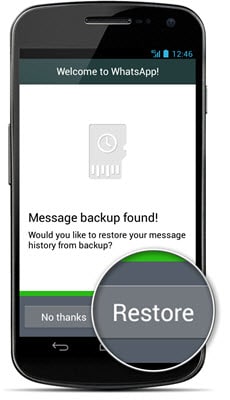
Zalety korzystania z tej metody
- • Jest to łatwa, szybka i pewna metoda.
- • Nie musisz przechodzić żadnych skomplikowanych procedur.
Wady korzystania z tej metody
- • Ma ograniczony okres. Możesz przywrócić utracone dane w ciągu tygodnia
- • Nie zawsze może odzyskać utracone zdjęcia
Dodatkowe punkty! (Możemy pomóc)
Zestaw narzędzi DrFoneTool może pomóc nie tylko w odzyskiwaniu danych. Nasze narzędzia są najlepsze w pracy i mogą uspokoić Cię w każdej sytuacji dzięki sprawdzonym rozwiązaniom. Wypróbuj, a poczujesz się bardziej połączony ze swoimi urządzeniami.
Ostatnie Artykuły:

